Učení klávesnice a zkratky na obrazovce telefonu je nejlepší způsob, jak zvýšit efektivitu a užitečnost telefonu. BlackBerry Priv má desítky klávesových zkratek, které mohou učinit téměř jakoukoli akci jednodušší a rychlejší.
Klávesové zkratky v rámci centra BlackBerry
Existuje několik zkratek, které můžete používat v zařízení BlackBerry Hub.
Zatímco jste v seznamech zpráv, stisknutím těchto písmen také způsobíte akci:
- C = Komponovat
- S = Vyhledávání
- T = Přesun na začátek
- B = Přesunout dole
- N = záhlaví další data
- P = předchozí záhlaví data
- U = další nepřečtená zpráva
Stisknutí těchto písmen ve zprávě také způsobí akce:
- C = Zrušit výběr
- D = Odstranit položku
- W = Položka vlajky
- I = položka souboru
- S = položka odložení
- R = Odpovědět na položku
- L = Odpovědět všem
- F = předat položku
- M = Označení jako čtení / nepřečtené
Chcete se dostat rychle do centra? Pokud dlouze stisknete domovské tlačítko, objeví se vyhledávání BlackBerry Search, Google Now a BlackBerry Hub. Nemusíte se ale držet těchto možností. Klávesovou zkratku pro domovský klíč můžete změnit pomocí těchto pokynů.
Interakce posuvníku
Otevření posuvníku v domovské obrazovce automaticky spustí aplikaci Vyhledávání zařízení. Můžete také vytvořit zkratku posuvníku, abyste také mohli přijímat hovory s Priv Privilege.
Když zavoláte, posunutím otevřené klávesnice se může spustit přednastavená akce. Bude přijímat hovor, odmítnout hovor nebo odpovědět pomocí textové zprávy. Chcete-li toto nastavení nastavit, přejděte na nastavení > obecná nastavení > možnosti posuvníku pro příchozí hovory a vyberte akci, kterou chcete.
Navigace seznamů pomocí fyzických klávesových zkratek
Seznamy s zkratkami můžete rychle procházet prostřednictvím fyzické klávesnice pomocí těchto tlačítek:
- T = skok na začátek seznamu
- B = skok na konec seznamu
- Prostor = strana dolů (přesunout dolů jeden pohled na obrazovku)
- Shift + Space = strana nahoru (posun nahoru o zobrazení na obrazovce)
Nastavte klávesové zkratky pro aplikace a akce
Klávesové zkratky můžete udělat o krok dále tím, že vytvoříte vlastní.
Zde je postup, jak nastavit akci pro dlouhé stisknutí nebo krátký stisk pro libovolný klíč.
1. Na domovské obrazovce stiskněte a podržte prázdnou oblast obrazovky a v rozbalovací nabídce vyberte možnost Nastavení > Klávesové zkratky .
2. Zvolte Krátké stisknutí nebo Dlouhý stisk .
3. Klepněte na svůj písmenný znak na klávesnici.
4. Vyberte akci. Chcete-li nastavit zástupce pro otevření aplikace, zvolte Otevřít aplikaci ; Chcete-li nastavit zkratku pro volání kontaktu, vyberte možnost Rychlá volba . Chcete-li nastavit zkratku pro odeslání e-mailu nebo textové zprávy kontaktu, zvolte Odeslat zprávu . Chcete-li nastavit jinou zkratku, zvolte Všechny zkratky .
Gesta na klávesnici
Tlačítka na fyzické klávesnici jsou citlivá na dotyk a lze je použít jako trackpad. Použijte tato gesta k urychlení psaní a posouvání:
- Přejetím prstem zprava doleva smažete poslední slovo při psaní zprávy.
- Při sestavování zprávy přejet prstem dolů pro přístup k různým obrazovkám pro zadávání znaků.
- Posuňte prstem nahoru nebo dolů na fyzickou klávesnici pro procházení seznamem ve většině aplikací.
- Vodorovně přejděte přes plochu aplikací v rámci domovské obrazovky.
Kopírovat a vkládat zástupce
Namísto kopírování a vkládání, jako obvykle, můžete vybrat a přesunout text na obrazovce prsty. Na textu stiskněte prsty na obrazovku, počkejte, dokud nebude vybrán text, a přetáhněte jej tam, kde ho budete potřebovat.
Nové zkratky pro aplikace
K 6. červnu budou přidány nové klávesové zkratky přidané aktualizací systému.
Nové přírůstky jsou:
- CTRL + B = tučné
- CTRL + U = podtržení
- CTRL + I = Kurzíva
- Ctrl + Z = Undo
- Ctrl + Y = Znovu
- Ctrl + X = Vyjmout
- Ctrl + C = Kopírovat
- Ctrl + V = Vložit
Nezapomeňte, že tyto nové klávesové zkratky fungují pouze v případě, že jsou podporovány v aplikaci, kterou používáte, takže nemusí pracovat se všemi.

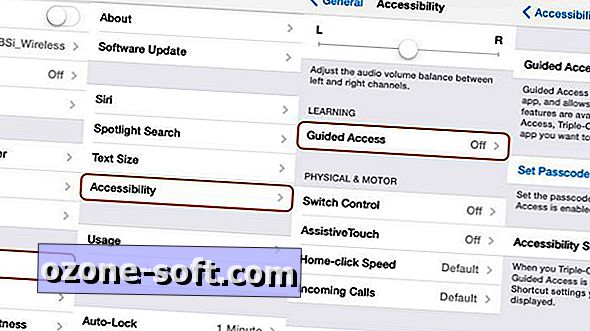











Zanechte Svůj Komentář